これ、買ってみましたよ。Amazonの外付けSSDというカテゴリーのベストセラー1位のBUFFALOのSSD-PUT1.0U3-B/Nである。
このBUFFALOのSSD-PUT1.0U3-B/Nは容量1TB(´゚д゚`)!
ホントにUSBメモリーと同じ大きさ。
普通のUSBメモリーと違うのはこれは外付けSSDなのである。
普通外付けSSDといえばこんな感じ。

これに比べたら本当に小さいのに、SSDだから超高速!っていうわけ。
見た目としてはUSBメモリーと違うのは高級感の違いかな。ちょっと高そうな感じがする。
あとは横についている赤いスライドスイッチで先端の端子の部分を収納できること。自分はよくこの手のキャップをなくすのでこれはありがたい。
こんな小さいのに1TBってすごいねえ。
さて、とりあえず速度測定の定番「CrystalDiskMark」をやってみよう。
BUFFALOのSSD-PUT1.0U3-B/Nの速度
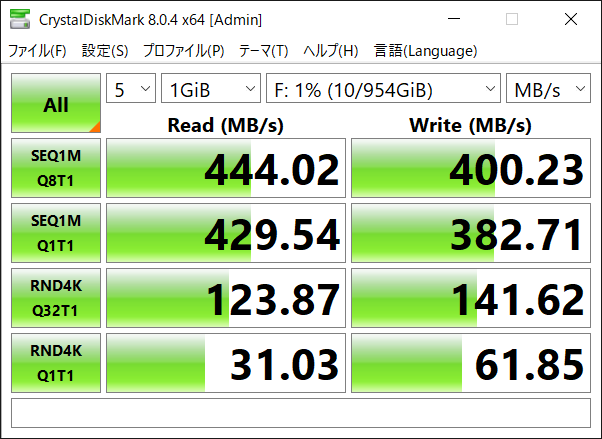
左側が読み込み速度、右側が書き込み速度である。4つの条件を変えて読み込み書き込みを行って、1秒あたり何メガバイトの転送ができたかという実測値である。
SEQが連続したファイルを転送、RNDがランダムなファイルを転送するテスト。
まあ、パソコンオタクの人であれば「ああ、これくらいね」って分かるだろうが、普通の人だと「なんのこっちゃ」って感じだろう。
一般的な内蔵SSDの速度
私のパソコンの内蔵SSDと比較してみよう。これはCT1000P1SSD8というNVMeという速いタイプ(そのタイプの中ではちょっと遅い分類になるかな)。
- CT1000P1SSD8(内蔵SSD)
- SSD-PUT1.0U3-B/N
あらためてやっぱりNVMeは速いですなぁーーーー。という感じである。SSD-PUT1.0U3-B/Nはだいたい内蔵のSSDに比べると4分の1ぐらいの転送速度という感じである。
あたり前田のクラッカーといったところか(謎・・・。
普通のUSBメモリーと比べてみる
ちなみに比較したのは同じくBUFFALOのRUF3-K128GA-BK/N。
128GBタイプで、USB3.2(GEN1)という新しい規格に対応しているものなので、結構速いものである。
- RUF3-K128GA-BK/N(普通のUSBメモリー)
- SSD-PUT1.0U3-B/N
普通は比較すべき対象はこの手のUSBメモリーであろう。
比較してみると完全にSSD-PUT1.0U3-B/Nの圧勝。
ランダムの読み書きはもう圧勝。特にランダムの書き込みに至ってはUSBメモリーでは遅すぎてスコアが測れていないw
USBメモリーを使うシチュエーションでよくあるのが、おそらくは大量の画像の受け渡しといった用途だと思う。
画像のコピーにどれくらい時間がかかるかを計測してみた。
2,109枚で合計10GBのファイルを転送してみた結果である。
SSD-PUT1.0U3-B/N:51秒
RUF3-K128GA-BK/N:17分4秒
すごい差がついたのである。その差およそ20倍である!
写真といった大量のファイルの受け渡しにはとても重宝すること間違いなし。
それにしてもUSBメモリーではたった10GBの写真をコピーするのに17分もかかろうとは。
このUSBメモリーは容量128GBなので、12倍以上の写真を記録することができる。
もし、フルに容量を使った場合、3時間以上コピーに時間がかかる計算になる。
HDDと比べてみる
手元にHDDがないので私が測った計測データがないので、kurokamina’s blogさんからお借りしました。
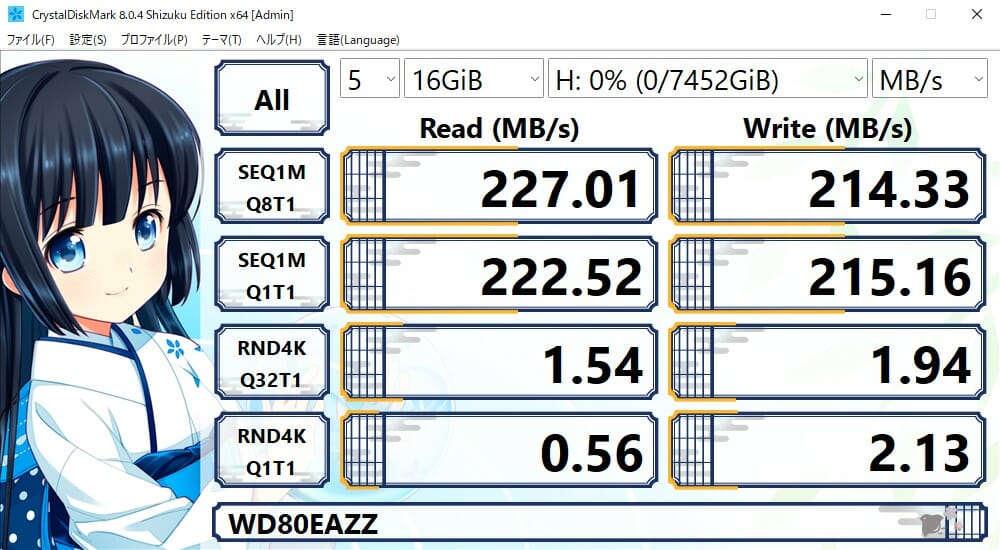
WD Blue初の8TBモデル「WD80EAZZ」レビュー
8TBの大容量のHDDである。
これと比べてみたらどうだろう?
これに比べるとSSD-PUT1.0U3-B/Nは圧倒的に速いことがわかる。
横に並べて比較してみよう。右が、SSD-PUT1.0U3-B/Nである。
- SSD-PUT1.0U3-B/N
圧倒的に速度に差があることが分かるだろう。
シーケンシャルでは2倍弱程度だが、ランダム読み込みや書き込みでは圧倒的な差がついている。
ほんの数年前はHDDがメインの記録装置だったわけで、あの頃はWindowsの起動が遅くてイライラしたものである。
パソコンの電源を入れて、事務所の自販機でコーヒー買って戻ってきたときにまだパソコンの起動が終わってないなんてこともあったものだ。
そりゃあ、HDDはこんなに遅いんだから仕方ないよねって感じである。
Windowsの起動といった状況においては、様々なファイルを読み込んで作業をするので、ランダム読み込み、書き込みに近い動作である。RND4KQ32Tのテストでは読み込みで80倍、書き込みで73バイの差がついている。
めちゃめちゃ速いわけである。
機密データを入れて持ち運ぶ場合
大切なデータが入ったUSBメモリーを紛失するという事故はよくある。
まあ、そりゃあ小さいものだからなくすよね。
本当ならあまりUSBメモリーを使って機密データの受け渡しをすることは好ましくはない。
とはいえ、必要な状況もあるだろう。
また、最悪漏洩してしまってもいいというデータを持ち運ぶこともある。
そんな場合に活用したい機能がWindows10やWindows11のBitLocker(ビットロッカー)という機能である。
WindowsのHomeにはなく、Pro以上にのみある機能である。
BitLockerはディスクを暗号化する機能だ。
USBメモリーにパスワードをかけて暗号化しておけば、パスワードがわからない限り中身を見ることができない。
英大文字小文字+数字+記号で12桁に設定しておけば、パスワードを解析するのに34,000年もかかるとされ、最悪USBが誰かの手にわたったとしてもデータは安全である。
出典:dataisbeautiful
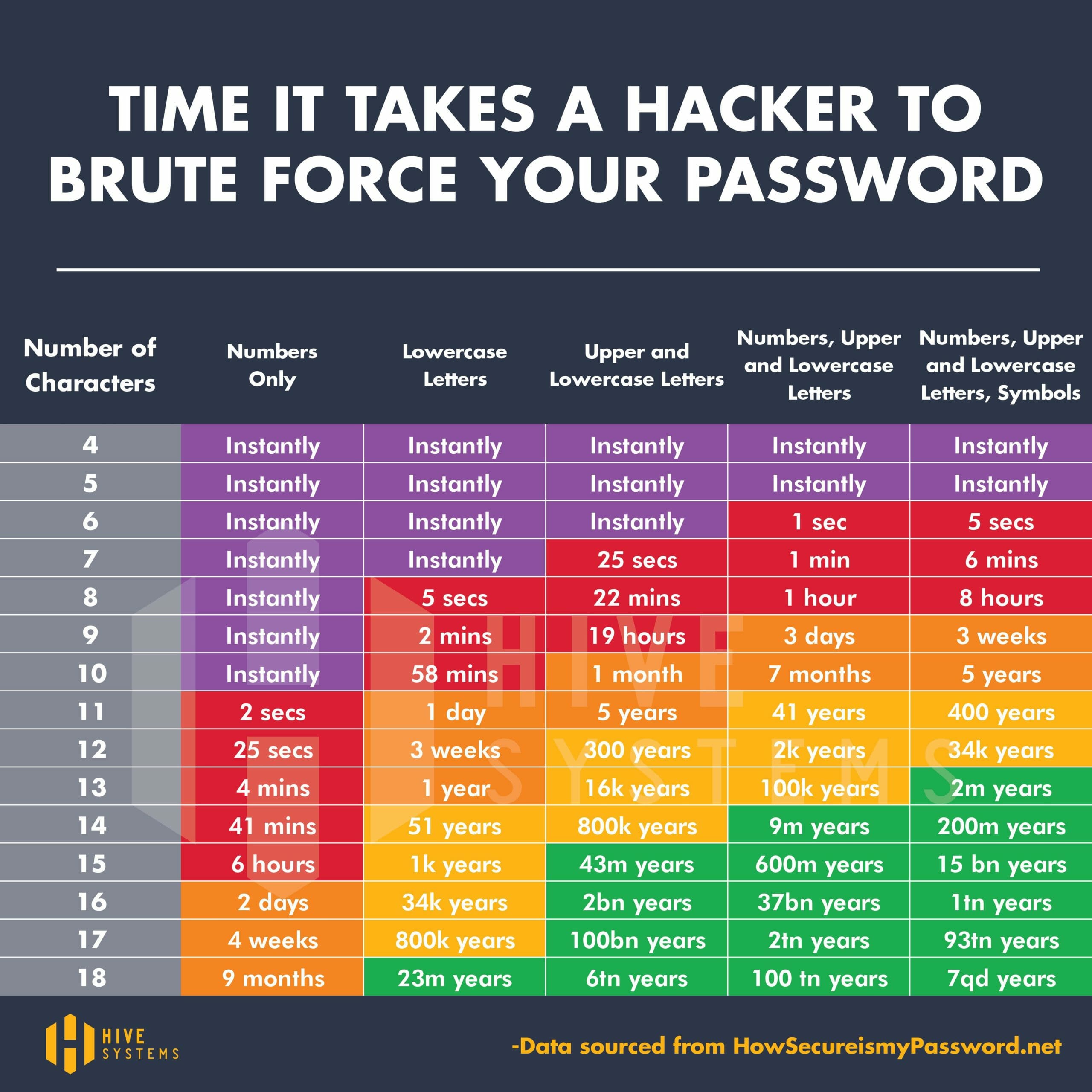
英大文字小文字+数字+記号で18桁に設定すれば、7千兆年かかるそうである。
絶対無理だ・・・。
さて、暗号化をかけると遅くなるのだろうか?
いろいろな情報によればほぼ変わらないということである。とはいえ、自分で調べてみないと気がすまないたちなのである。
BitLockerを使った場合で、SSD-PUT1.0U3-B/Nはどれだけ遅くなるのか試してみた。
- BitLockerしていない状態
- BitLockerにて暗号化後
ほぼ変わらないというか誤差、という感じである。
10GBの画像データのコピーの所要時間についても調べてみた。これは少し差が出た。
BitLockerしてない状態:50.95秒
BitLockerにて暗号化後:55.30秒
BitLockerを使用すると10%程度遅くなるという統計が多いようだが、まったくそれと同じ結果である。
データを暗号化する処理が入ると、非常に遅くなりそうなものであるがまったく意識しないレベルである。これなら暗号化しておいても実用上全く問題ない。
BitLockerにてUSBメモリーに暗号化を行ったパソコンであれば、パスワードの入力などを求められることもなくごくごく普通に使うことができる。遅くもならないし全然不便はないのである。
これで大丈夫!安心して紛失してくれ!(そうじゃないw
まとめ
正直私の場合はあまり使うこともないのだが、なんとなく机の中にこれが1本入っていると嬉しいという感じである。
動画の持ち運びをする方などにはとても重宝だと思う。値段も割りと安いので動画や大量の写真を使用する方などにはお勧めしたい。
って1TBって何に使うねんって感じではあるのだが、大きいことはいいことだって感じ。250GBタイプの価格の2倍ぐらいなので、それだったら1TB買ったほうがいいよねっていうことで。
多分これを買っている人のほとんどは、そんな理由で1TBのタイプを選んでいるのではないだろうか。



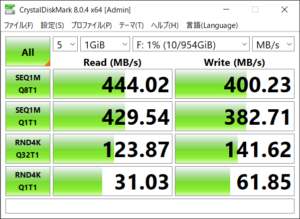

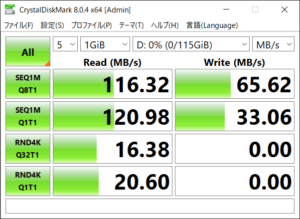
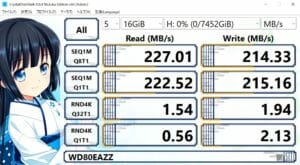
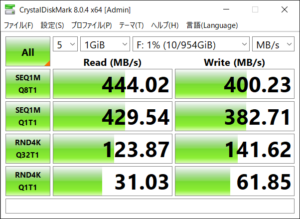
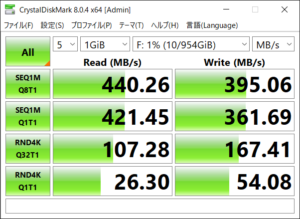


コメント